LumaFusion is een van die applicaties die niet onvermeld mag blijven in de lijst met beste video-editors voor gebruikers van touchscreens. En met een reden:LumaFusion bevat alles wat van goede videobewerkingssoftware mag worden verwacht.
Scroll naar beneden voor meer informatie over LumaFusion Mac, hoe u LumaFusion installeert op M1-gebaseerde Mac- en iOS-apparaten en de alternatieven!
- Deel 1:Wat is Lumafusion
- Deel 2:Lumafusion kan draaien op M1-gebaseerde Mac
- Deel 3:Lumafusion-alternatieven op Mac
Deel 1:Wat is Lumafusion?
LumaFusion is een krachtige video-editor met meerdere sporen die u onbeperkte opties biedt om een video met de beste kwaliteit te bewerken, vooral op aanraakschermen. Aanbevolen voor journalisten, filmmakers en professionele videoproducenten, LumaFusion is de beste applicatie als je onderweg video's wilt bewerken!
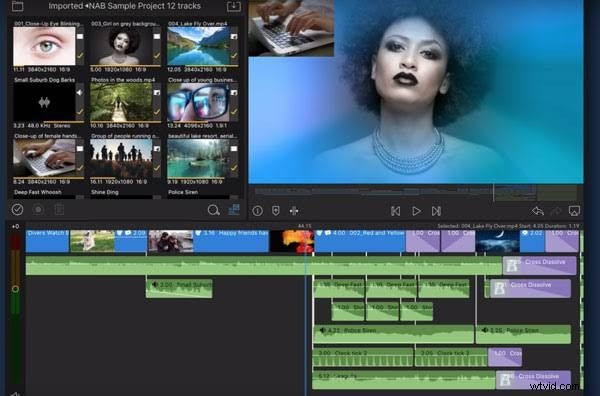
Belangrijkste kenmerken:
- Gebruik tot zes lagen video- en audiotracks tegelijk
- Gebruik vooraf ingestelde overgangsopties of maak er zelf een
- Geef de bewerkte video in realtime weer op een andere monitor terwijl u op de andere monitort
- Verfijn en keyframe audioniveaus voor perfecte mixen
- Gebruik titels met meerdere lagen met de gewenste vormen en maten
- Werk met framesnelheden van 18 fps tot 240 fps en meer!
Deel 2:Lumafusion kan draaien op M1-gebaseerde Mac
Hoewel LumaFusion nog geen Mac-versie heeft, maakte het duidelijk dat de op M1 gebaseerde Mac de LumaFusion ondersteunt om in een macOS-omgeving te draaien. Ja, het kan onhandig worden als u niet gewend bent aan muisnavigatie. Toch blijven alle functies hetzelfde en kun je de video's op hetzelfde niveau bewerken. En gezien de recente upgrades heeft LumaFusion gebruikers in staat gesteld om de aanraakoptie te wijzigen in muis en toetsenbord, zodat u de opties dienovereenkomstig kunt aanpassen en zelfs sneltoetsen kunt gebruiken om naadloos te werken.
Lumafusion installeren
Zo installeert u LumaFusion op een M1-gebaseerde Mac:
- Open de App Store.
- Typ LumaFusion in het zoekmenu.
- Navigeer naar het rechterdeelvenster en zoek de LumaFusion-toepassing in de lijst.
- En selecteer Ophalen om de LumaFusion-toepassing op een M1-gebaseerde Mac te installeren.
Zodra LumaFusion op de Mac is geïnstalleerd, kunt u de software omzeilen zoals op iOS-apparaten. Het enige wat je hoeft te doen is naar Touch Alternatives . te gaan opties om de aanpassingsopties te wijzigen.
Deel 3:LumaFusion-alternatieven op Mac
Hoewel machtig en krachtig, kan LumaFusion voor sommigen een ergernis zijn op basis van persoonlijke voorkeur. Daarom zetten we de twee beste alternatieven van LumaFusion op een rij die bijna alle functies bevatten en waarmee je de video op hetzelfde niveau kunt bewerken.
1. Wondershare Filmora voor Mac [voor beginners en gevorderden]
Filmora voor Mac is geschikt voor iedereen, d.w.z. beginners, gemiddelde en gevorderde video-editors die alle professionele opties willen gebruiken en toch een eenvoudige interface nodig hebben. En gezien deze soepele overgang van beginners naar experts, raden we Filmora aan voor beginners en gevorderde gebruikers die carrière willen maken of hun passie voor videobewerking willen volgen voor de komende jaren.
Wat betreft de functies, Filmora bevat alles wat nodig is om de kwaliteit van de videoclips te verbeteren en unieke en gepersonaliseerde effecten te geven.
Dit zijn de belangrijkste kenmerken van Filmora:
- Intuïtieve en eenvoudige interface, waardoor zelfs de minst geletterde video-editor hun video's volledig kan personaliseren
- Vooraf gemaakte filters en kleurenpaletten om de video's kleur te corrigeren of u kunt het professionele kleurenwiel en de geautomatiseerde kleurcorrectiefuncties gebruiken zodat gebruikers de kleur zelf kunnen balanceren
- Maak eenvoudige animaties met vooraf ingestelde opties met één klik of neem animatie in handen en personaliseer elk aspect van de video handmatig, inclusief positie, grootte, dekking en volume
- Bevat een bibliotheek met royaltyvrije muziek om deuntjes in de video's op te nemen of je kunt aanpasbare opties gebruiken om consistentie in je geluid te brengen
- Grote effectenbibliotheek met talloze aanpassingsopties en ingebouwde filters, effecten, overlays en overgangen om ze met één klik toe te passen
Mogelijk ben je ook geïnteresseerd in:Hoe video te bewerken met Filmora
2. Final Cut Pro[voor professionals]

Apple's native Final Cut Pro X is een ander perfect alternatief dat erin is geslaagd om de toplijst te maken als het gaat om de beste videobewerkingssoftware voor de Mac sinds de release in 2011. En hoewel het een dure optie is, biedt Final Cut Pro X een 90 -dag proeftijd om zelf de aanvraag te beoordelen. Natuurlijk sluit de proefversie wat extra inhoud uit, zoals extra geluidseffecten, voorinstellingen, de plug-in voor ruimteontwerp en geavanceerde videoformaten. Toch zou het voldoende moeten zijn om de aanvraag te beoordelen.
Wat betreft de functies, Final Cut Pro X tilt de zaken naar een ander niveau en biedt u de beste functies om de video's tot in de perfectie te bewerken. Inclusief superieure organisatietools, bibliotheken, beoordelingen, tagging, automatische analyse voor gezichten, scènes - de interface van Final Cut Pro X spreekt van de moeite die de ontwerpers in de software hebben gestoken. Bovendien hebben de ondersteuning voor meerdere camera's, meerdere latere bewerkingen, audio-effecten en de recente upgrade van het vloeiend maken van 360-graden beeldmateriaal en HDR-modi aangetoond dat Apple geen middel onbeproefd laat als het gaat om het perfectioneren van zijn native professionele videobewerkingstool, d.w.z. Final Cut Pro X.
Er is echter een leercurve als Final Cut Pro X nieuw voor u is (ongeacht of u een expert bent of niet), omdat het een unieke magnetische, ongebaande tijdlijn bevat die niet gebruikelijk is in de videobewerkingssoftware. Maar die eerste leertijd is het waard, want als je Final Cut Pro X eenmaal gaat gebruiken, zul je geen andere software in de branche zien (of leuk vinden) - gezien de regelmatige en tijdige updates van de applicatie.
Kun je niet kiezen tussen Final Cut Pro en Lumafusion voor professionele videobewerking? Dit artikel kan je helpen:Final Cut Pro versus Lumafusion, wat beter bij je past
Conclusie
Hoewel LumaFusion op de nieuwe M1-gebaseerde Macs kan worden geïnstalleerd, is het niet zo geweldig om eraan te werken (vooral als je gewend bent aan de aanraakversie). En daarom somt deze gids de twee beste alternatieven voor LumaFusion op, namelijk Filmora en Final Cut Pro. En we raden Filmora ten zeerste aan aan alle niet-professionele gebruikers.
